마이크로소프트 이메일 계정 주소 변경 방법
최근 윈도우나 오피스365등 마이크로소프트 계정을 사용하는 일이 많아졌다.
때문에 별다른 생각없이 대충 만든 계정이나 이미 사라진 서비스의 이메일 주소를 계정으로 사용하고 있는 사람들은 계정 변경을 생각하는 경우도 많은데 마이크로소프트 계정은 생각보다 간단한 방법으로 이메일 주소를 변경할 수 있기 때문에 이메일 계정의 주소가 마음에 들지 않는다면 아래의 방법을 참고하여 변경하는 것은 어떨까 한다.
마이크로소프트 이메일 계정 주소 변경 하기
1. Microsoft 계정 홈 페이지 접속.
우선 아래의 링크를 클릭하여 마이크로소프트 계정 홈 페이지에 접속하고 로그인을 하자.
2. 계정 정보 편집.
계정 홈페이지에 접속했다면 상단 메뉴에서 [내 정보]를 클릭.
내 정보 페이지가 나타나면 계정 정보 부분에서 [계정 정보 편집] 링크를 클릭하자.
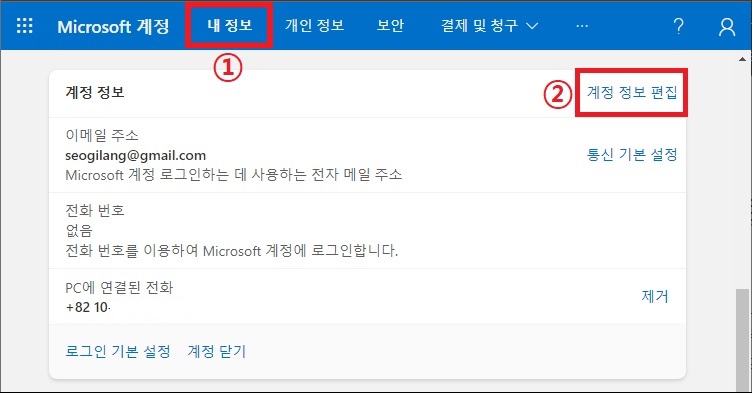
3. 전자 메일 추가.
계정 정보 화면이 나타나면 [전자 메일 추가]링크를 클릭.
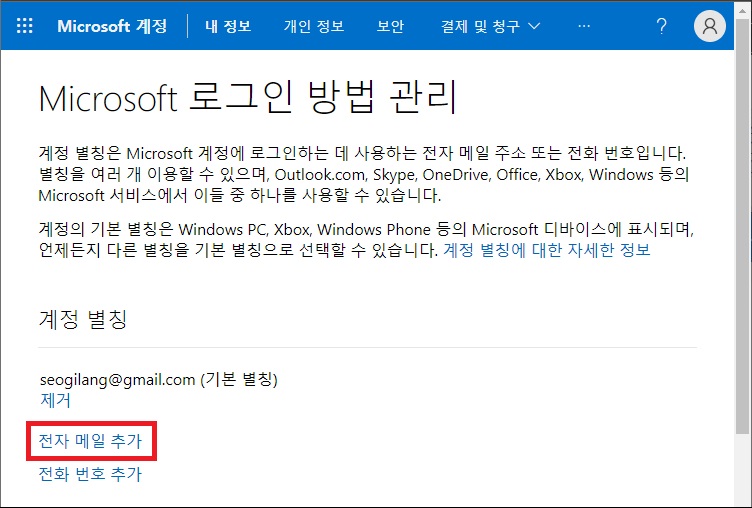
[기존 메일 주소를 Microsoft 계정 별칭으로 추가]를 체크하고 변경하고자 하는 [이메일 주소]를 입력하고 [별칭 추가] 버튼을 클릭하자.
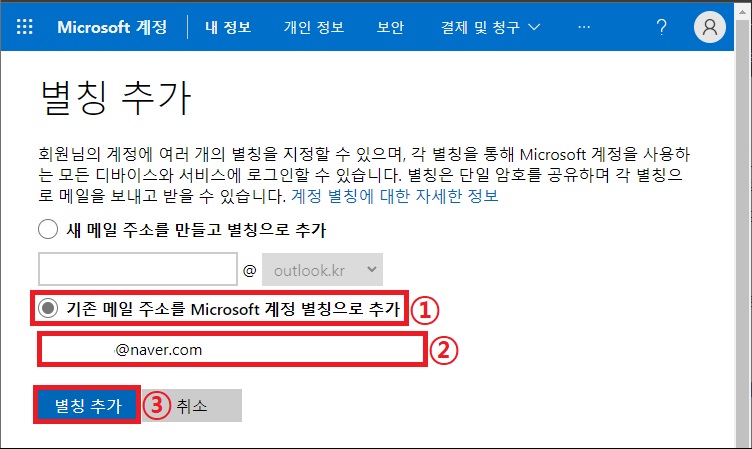
4. 메일 소유 여부확인.
이메일 주소를 추가하면 별칭으로 사용하기 위해 소유 여부를 확인해야 한다.
소유 여부 확인은 추가한 이메일 주소로 발송한 마이크로소프트 메일에서 별칭 추가 링크를 클릭하고 로그인을 하면 된다.
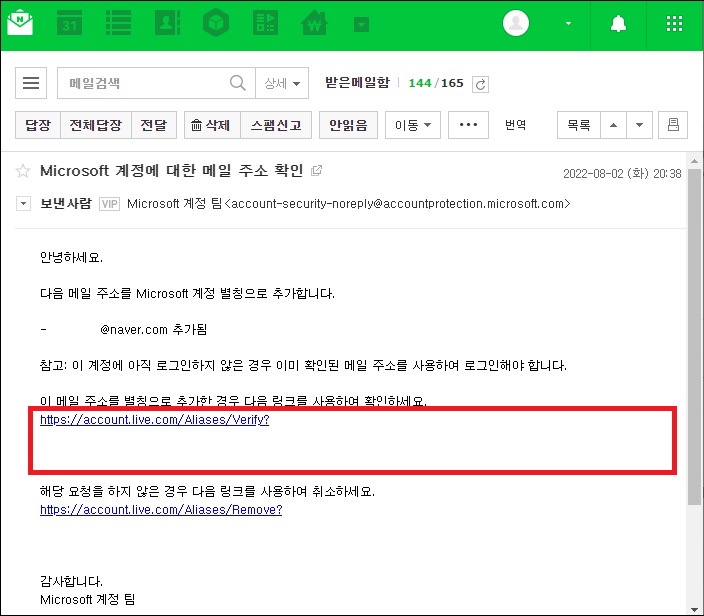
5. 기본 별칭 변경.
소유 여부 확인을 하면서 로그인을 하면 다시 계정 정보 화면이 나타난다.
이메일을 추가하고 소유 여부 확인까지 했다면 이제 추가한 이메일 주소 옆에 있는 [기본 별칭으로 지정] 링크를 클릭하고 기본 별칭을 변경하자.
기본 별칭을 변경하면 해당 이메일 주소가 기본 별칭이 되면서 마이크로소프트 이메일 계정의 주소가 변경된다.
(개인적으로 서비스 정보, 팁, 제안 체크는 해제하는 것을 추천한다.)
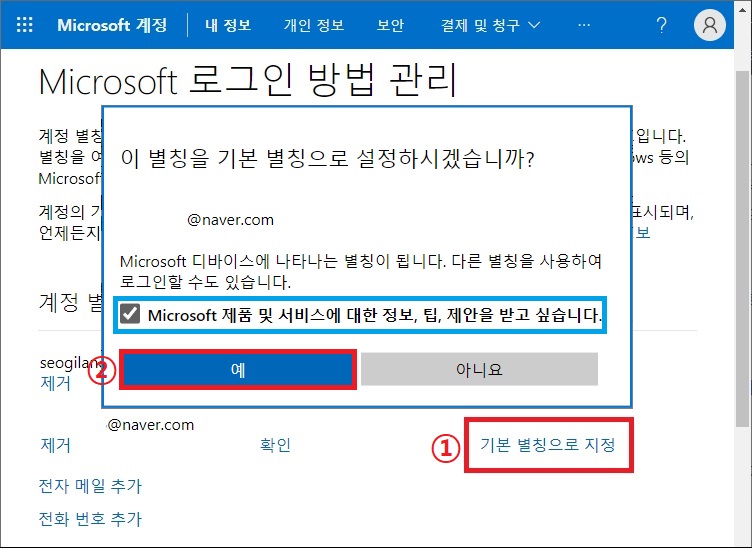
그 외 내용
이메일 주소를 추가하고 대표 계정을 변경한 뒤 기존에 사용했던 이메일은 그대로 둬도 상관은 없지만 어차피 이메일 주소를 번갈아가면서 로그인을 할 것도 아니고 보안을 생각한다면 제거하는 것이 좋다.